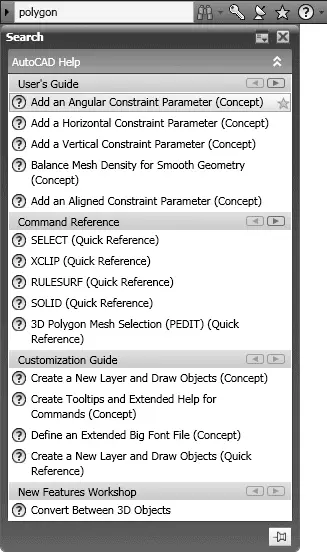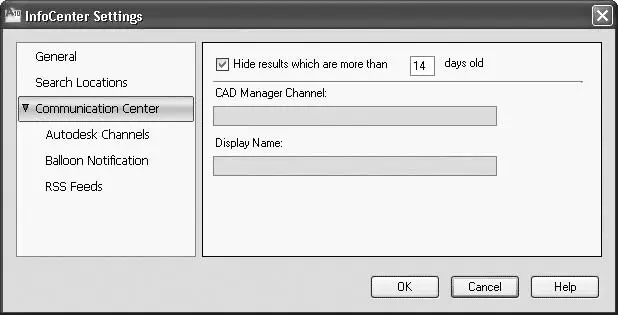и выбрав пункт New Features Workshop(Семинар по новым возможностям).
Помимо использования справочной системы программы, пользователи AutoCAD могут получить техническую поддержку через Интернет. При подключении к центру подписки становятся доступны такие сервисы, как интерактивные уроки или прямая техническая поддержка. Кроме того, вы можете просмотреть запросы других пользователей о технической поддержке и, возможно, найти ответы на свои вопросы.
В дополнение ко всему программа AutoCAD предоставляет прямые ссылки на сайты компании Autodesk для получения полезной информации о программе. Такие ссылки расположены в меню Help(Справка) и меню кнопки

Расположенные в правой части заголовка окна AutoCAD строка поиска и кнопки принадлежат инфоцентру (InfoCenter) – инструменту AutoCAD, позволяющему найти ответы как в разделах справки, так и интерактивно, используя службу поддержки.
Совет
Если строка поиска не видна на экране, щелкните на кнопке с треугольником

слева от кнопки с биноклем.
В строке поиска по умолчанию написано Type a keyword or phrase(Введите ключевое слово или фразу). Введите в эту строку свой запрос и нажмите кнопку Search(Поиск) или клавишу Enter.Через некоторое время вы увидите результаты поиска прямо в окне программы (рис. 1.40).
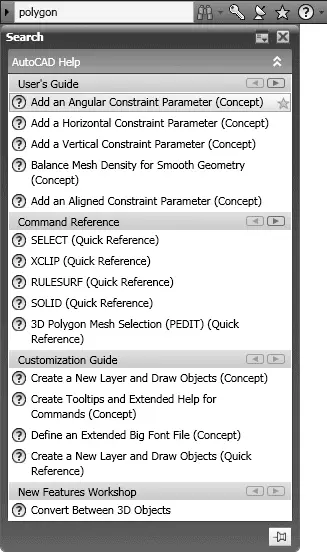
Рис. 1.40.Результаты поиска по запросу polygon
По умолчанию программа ищет ответ в разделах справки, однако при необходимости вы можете добавлять собственные места поиска. В правой части заголовка области Search(Поиск) расположена кнопка InfoCenter Settings(Настройки инфоцентра)

Она открывает окно InfoCenter Settings(Настройки инфоцентра) (рис. 1.41), в котором вы можете указать свое местонахождение, место поиска ответов на вопросы, выбрать каналы новостей и т. д. Кнопка Close(Закрыть)

закрывает область Search(Поиск).
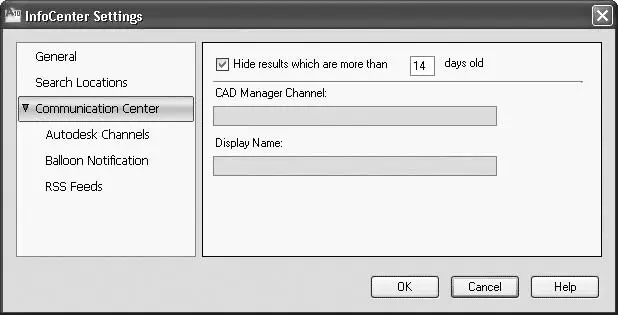
Рис. 1.41.Диалоговое окно InfoCenter Settings (Настройки инфоцентра)
Кнопка Communication Center(Коммуникационный центр)

на панели инфоцентра служит для представления пользователю информации о продуктах компании Autodesk. Коммуникационный центр обеспечивает доступ к последним новостям и обновлениям Autodesk, новинкам службы технической поддержки, содержит ссылки на свежие статьи и Советы на сайте компании.
Кнопка Favorites(Избранное)

открывает список избранных мест в справке инфоцентра.
Конечно, глава 1 – это лишь первый шаг в изучении AutoCAD, однако без него невозможно двигаться дальше. Познакомившись с интерфейсом AutoCAD, вы увидели, что, несмотря на внешнюю сложность, эта программа очень удобна и способна легко адаптироваться для выполнения поставленных задач: пользователь может добавлять и удалять элементы интерфейса, изменять их и даже создавать собственные. Гибкая система справки позволяет в любой момент получить ответ на интересующий вопрос, не прерывая работу над чертежом.
В следующей главе мы приступим непосредственно к черчению: создадим такие примитивные объекты, как отрезок, дуга, эллипс и др.
Глава 2
Первые шаги: создание геометрических объектов
• Создание отрезков
• Методы задания координат
• Прямоугольник и многоугольник
• Прямая и луч
• Окружность
• Дуга
• Эллипс и эллиптическая дуга
• Кольца и точки
• Полилиния
• Сплайн
• Свойства объектов и слои
• Резюме
В предыдущей главе вы познакомились с интерфейсом программы, основными принципами ее функционирования и приемами работы с файлами чертежей. Теперь самое время приступить непосредственно к черчению. Любой, даже очень сложный чертеж состоит из множества простых геометрических объектов – отрезков, многоугольников, окружностей и т. п. Такие объекты в терминологии AutoCAD называются примитивами. Данная глава посвящена созданию объектов в двухмерных чертежах (на плоскости). Кроме того, быстро познакомиться с выполнением этих задач вам помогут соответствующие видеоролики.
Читать дальше
Конец ознакомительного отрывка
Купить книгу